Edu lõppviimistlus järgneb suurepäraste graafikate loomisele. Renderdamise kaudu Cinema 4D multipass meetodil saad eraldi elemente optimaalselt Photoshopis töödelda. See kehtib eriti varjude kohta, mida saad eraldi kihtidena välja anda. Kui valdad töövoogu, muutub sinu loominguline töö tõhusamaks ja mitmekesisemaks.
Peamised tähelepanekud
- Multipass-renderdamine võimaldab varjude ja tausta eraldi kihtidena väljundit.
- Õiged renderdamise seaded on olulised lõppviimistluse kvaliteedi jaoks.
- Õige faili- ja värvitugevuse salvestamine tagab redigeerimisvõimalused Photoshopis.
Sammsammuline juhend
Alusta stseenimaterjali kontrollimist renderdamiseks. Sa saad tagada, et kõik on optimaalselt seadistatud ning et saad erinevaid kihi valgustuse, varjude, peegelduste ja läbipaistvuse jaoks. Kui näiteks tead, et soovid hiljem Photoshopis varjadega töötada, on mõistlik neid eraldi renderdada.

Nüüd vaata materjali omadusi. Sa soovid võib-olla kohandada oma materjali reljeefikanalit, et saavutada sujuvamat tulemust. Kui materjalil on liiga palju ebaühtlusi, veendu, et reljeefikanali seaded on mitte rohkem kui 5%. Nii saad harmoonilise välimuse.
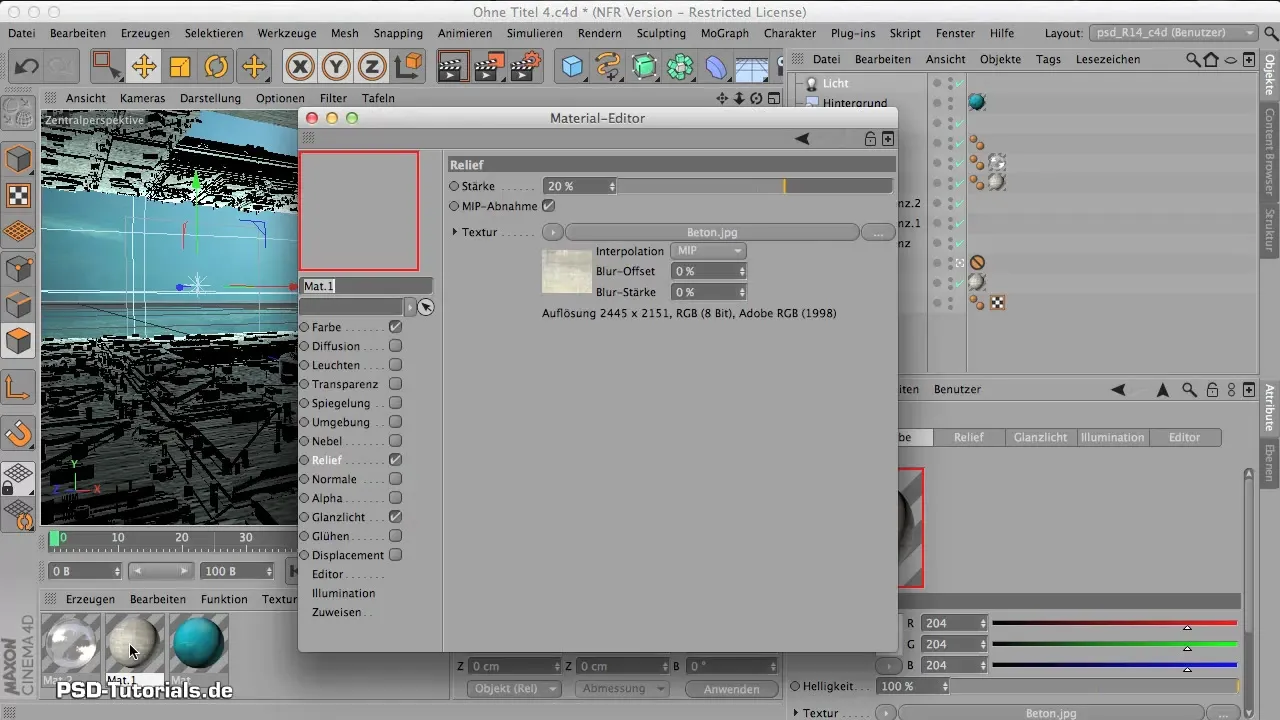
Järgmine samm on renderdamise eelseadete kohandamine. Aseta väljundi suurus. Taustamaterjali resolutsioon on näiteks 2500 x 1406 pikslit. Sa saad need mõõdud renderdamise seadetes rakendada, et tagada järjepidev kvaliteet.

Seejärel veendu, et alpha-kanali valik on aktiveeritud. See on oluline, kui töötad läbipaistva taustaga. Klõpsa lihtsalt vastavale valikule, et veenduda, et su lõplik pilt Photoshopis on redigeeritav.
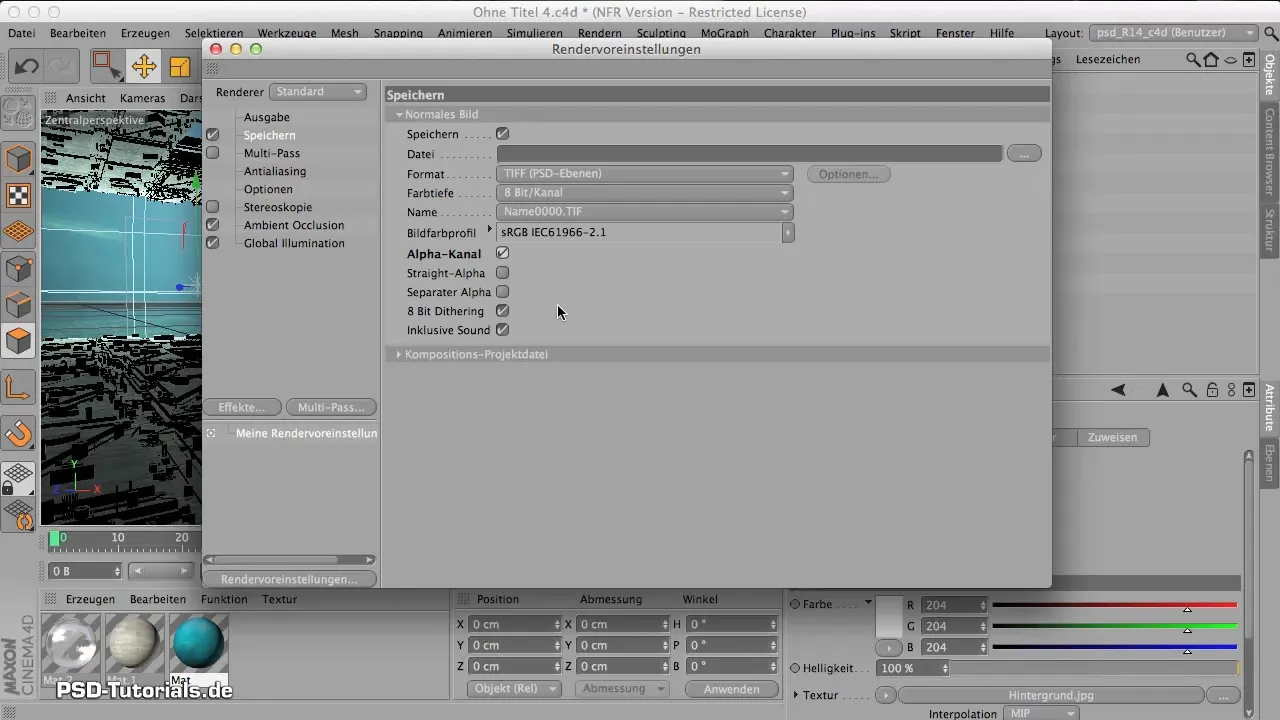
Nüüd vali multipass-renderdamise režiim. Selles vaates veendu, et vari antakse välja eraldi kanalina. Klõpsa multipassi valiku nuppu ja aktiveeri soovitud kanalid, sealhulgas vari. Pea meeles, et tühistada kõik muud tarbetud efektid, et lühendada renderdamise aega.
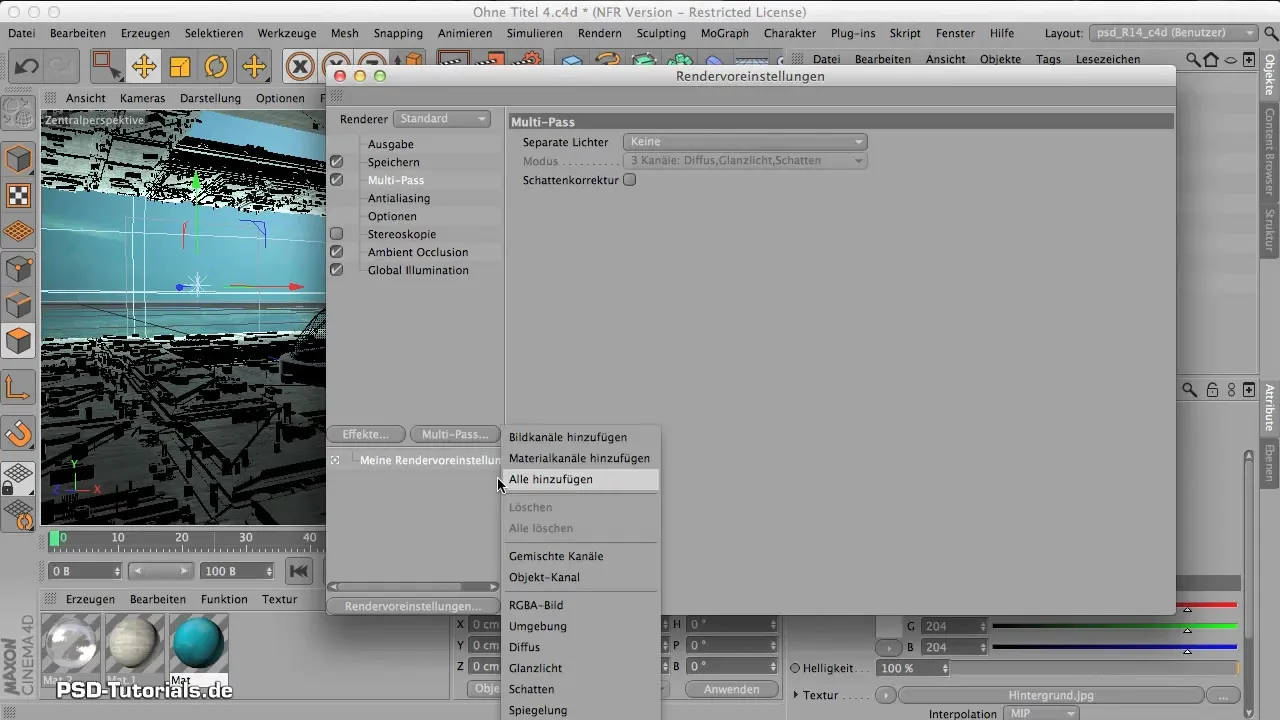
Veel üks oluline aspekt on anti-aliaasing. Veendu, et valid "parimat" kvaliteeti, et detailid ja materjalid oleksid ideaalselt esindatud. Eriti materjalide kasutamisel, millel on reljeefikanal, on see soovitatav, isegi kui see võtab pisut kauem aega.
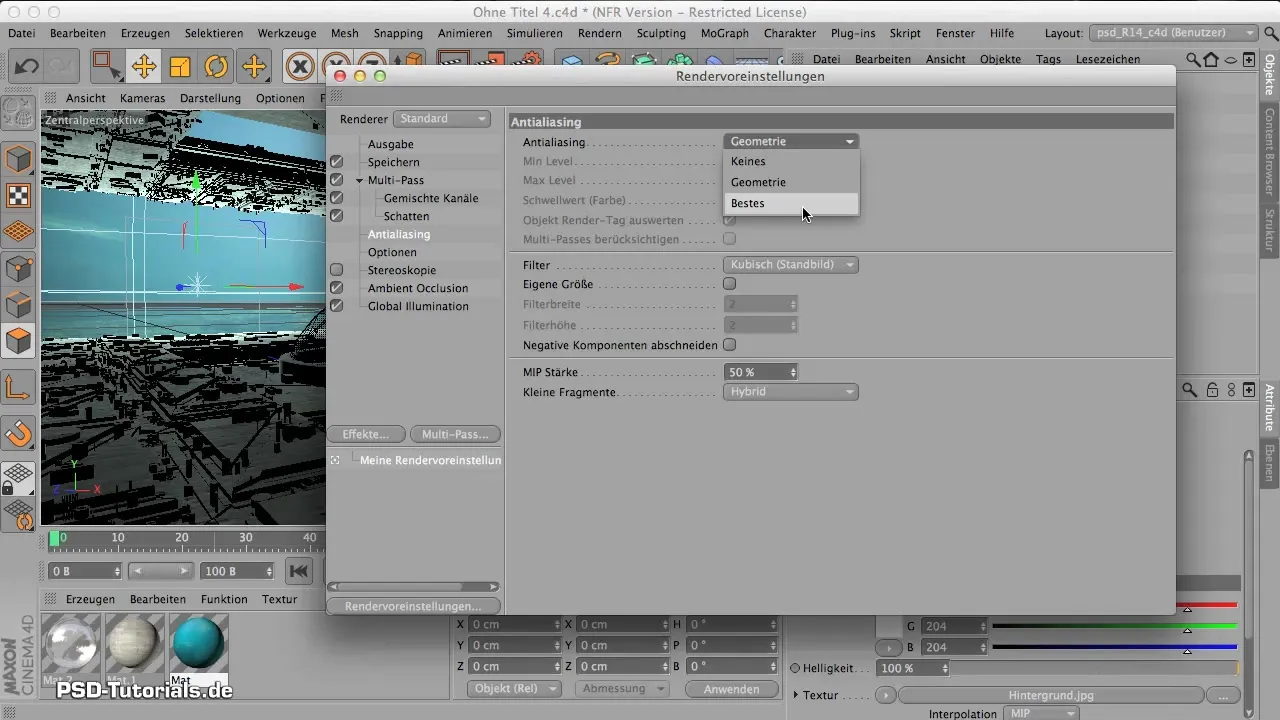
Kontrolli globaalsete valgustuse seadeid. Lõpliku renderdamise seade puhul ära renderda madalaima kvaliteediga; see võiks mõjutada varjude kvaliteeti. Veendu, et valid keskmised või paremad seaded, et saada puhtad varjud.
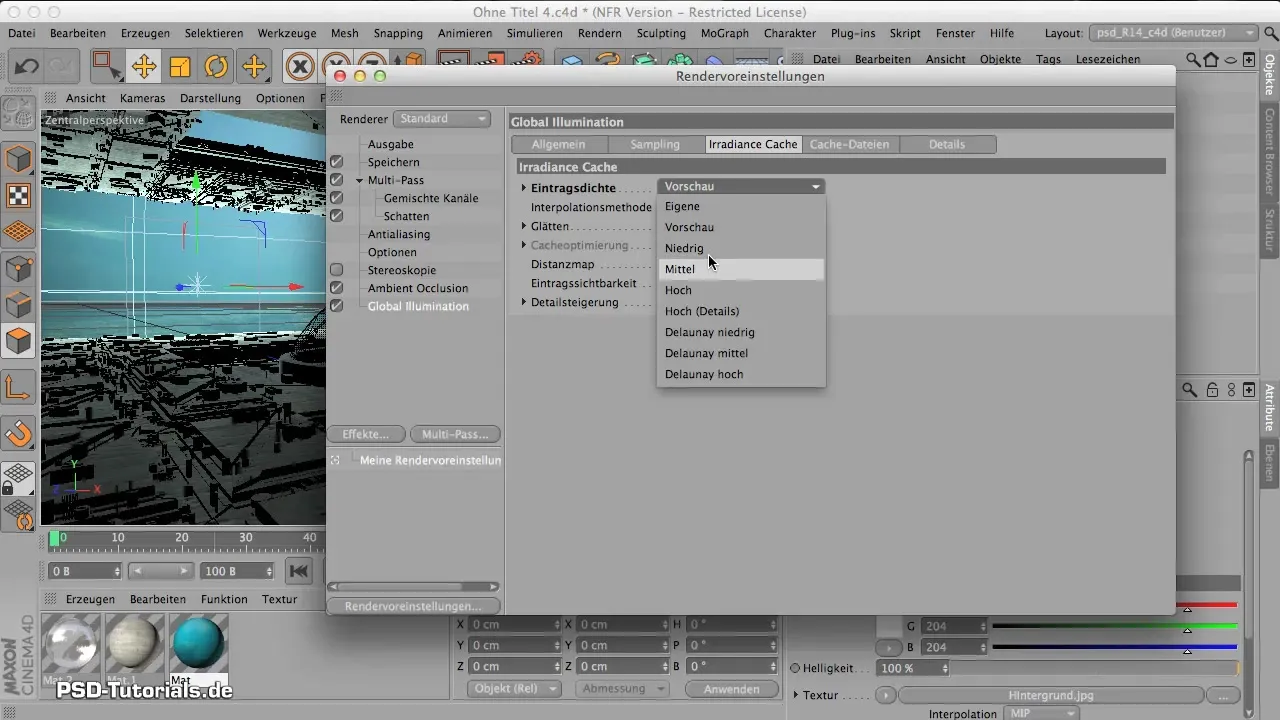
Oled nüüd valmis renderdamise alustamiseks. Kasuta selleks piltide halduri nuppu renderdamisprotsessi käivitamiseks. See võib stseeni keerukusest sõltuvalt võtta mõni minut.

Pärast renderdamisaja möödumist näed tulemust. Umbes 8 minuti ja 34 sekundi renderdamise protsessiga on see meetod saavutanud kvaliteedi, mida võib uhkelt näidata.
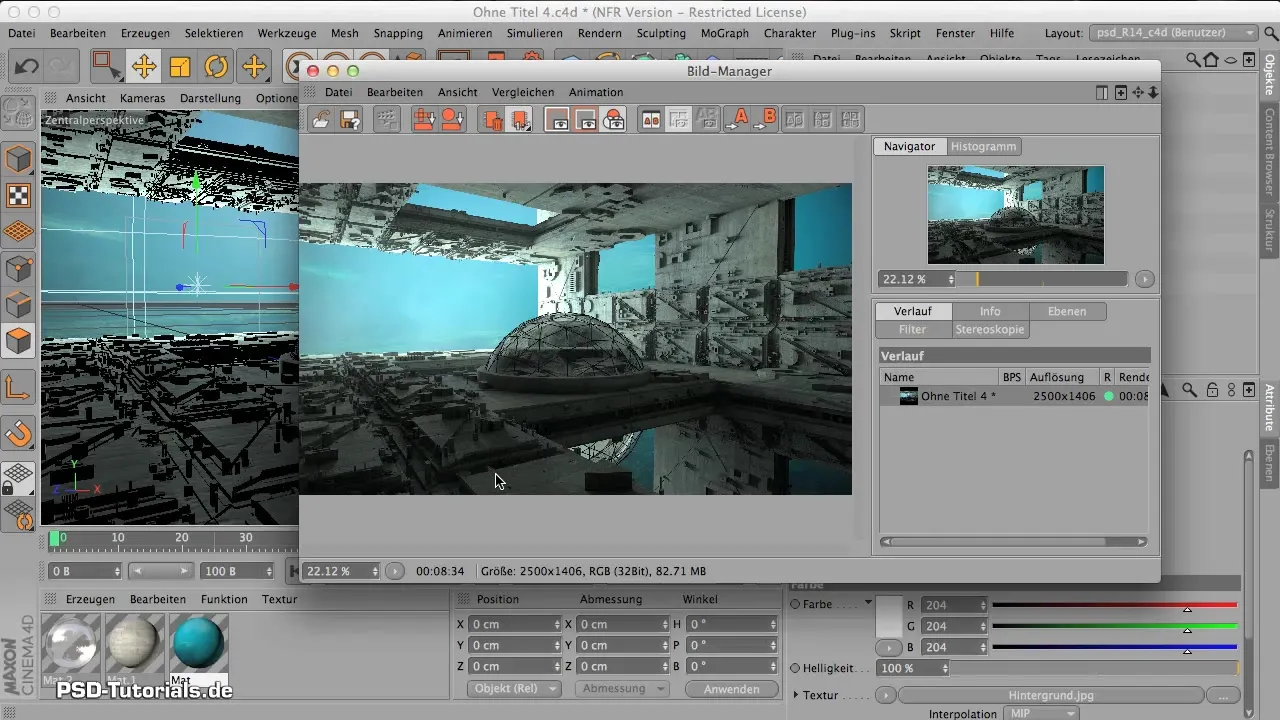
Salvesta tulemus, valides piltide halduri valiku "Salvesta fail kui". Soovitav on kasutada TIF-formaati, kuna see pakub võimalust töötada kihtidega. Seadista värvitugevus 16 bitiseks, et vältida värvirikke.
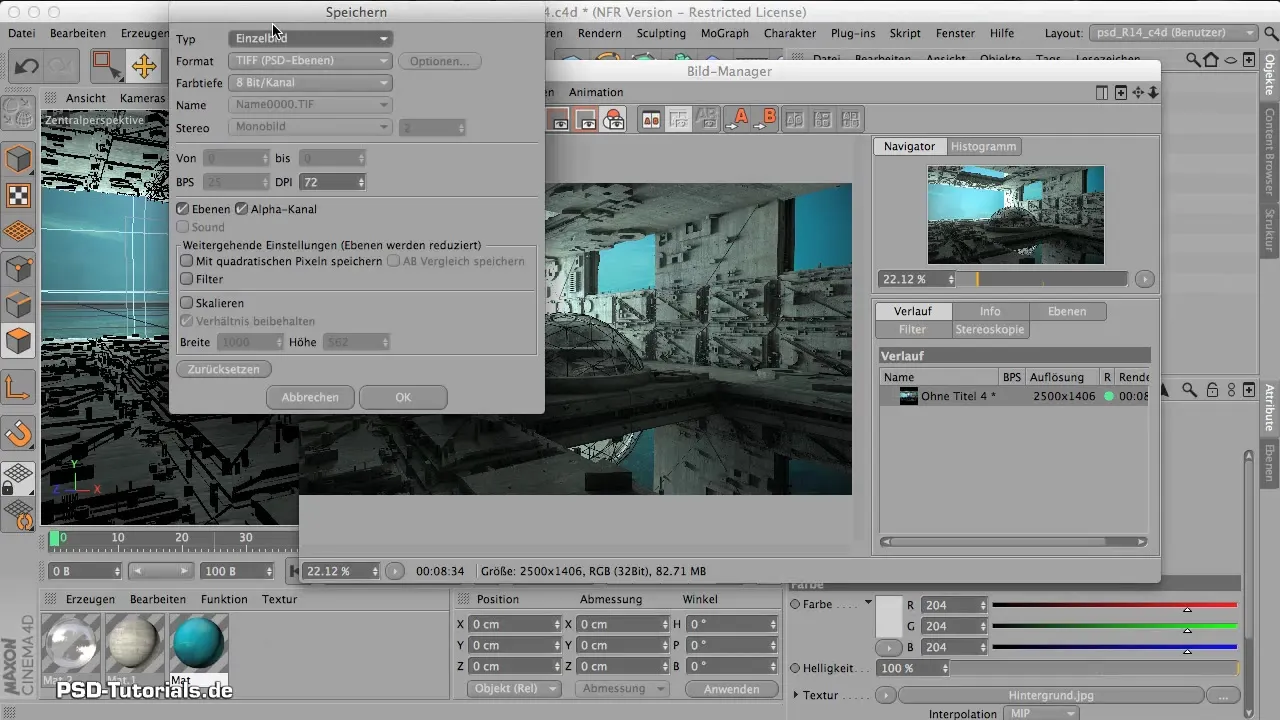
Üks väga oluline punkt: veendu, et "Kihid" valik on aktiveeritud, kui salvestad faili, muidu salvestatakse pilt ilma kihtideta ja kaotad võimalused oma varju redigeerimiseks.
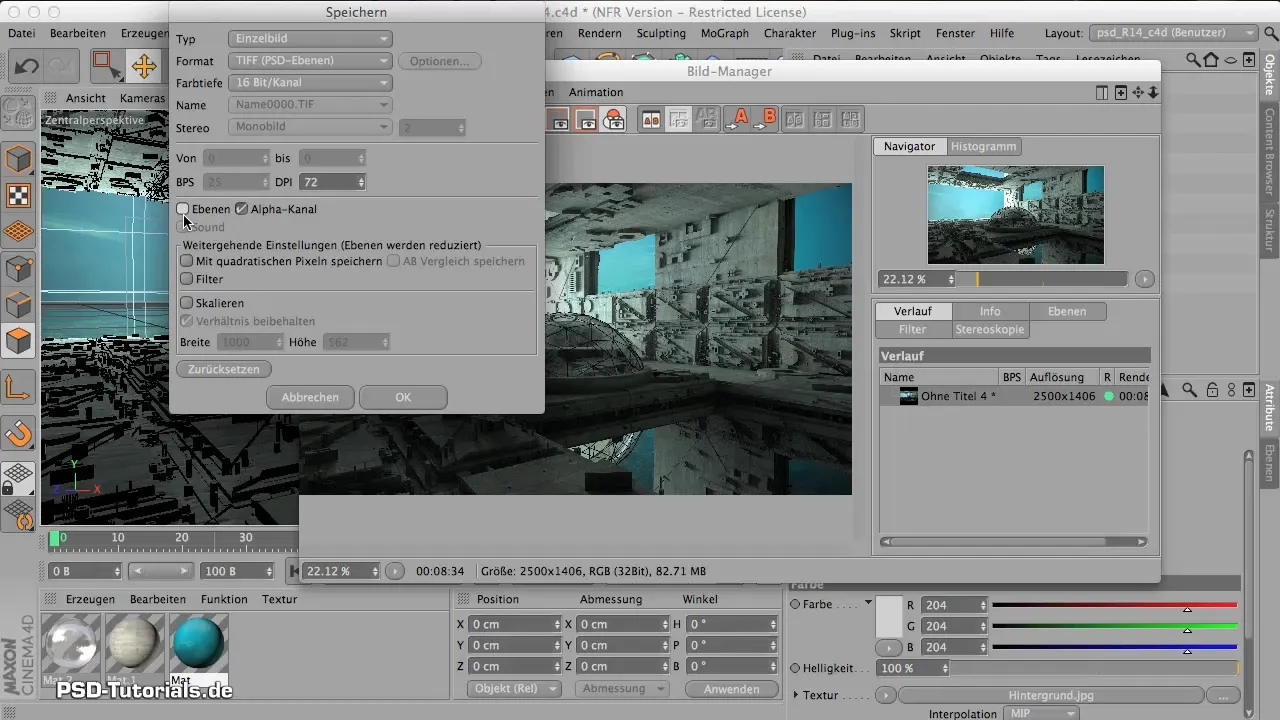
Kui fail on salvestatud, saad avada projekti Photoshopis ja alustada seal lõppviimistlust.
Kokkuvõte – Multipass-renderdamine Photoshopi jaoks: sinu sammsammuline juhend
Multipass-renderdamise õppimine Cinema 4D-s on igasuguse digitaalsete lõppviimistluste jaoks hädavajalik. Sa peaksid kohandama renderdamise seadeid, salvestama õiged failid ja aktiveerima kõik vajalikud kanalid, et Photoshopis saada oma tööst maksimum.
Küsimused ja vastused
Mis on multipass-renderdamine?Multipass-renderdamine võimaldab eraldi väljundit pildielementidele nagu valgus ja vari Cinema 4D-s.
Kuidas seada renderdamise seadeid?Sa kohandad renderdamise seadeid renderdamise valikus, valides suuruse, alpha-kanali ja multipassi valikud.
Miks on alpha-kanal oluline?Alpha-kanal võimaldab salvestada pildi läbipaistvaid alasid, mis lihtsustab redigeerimist Photoshopis.
Kuidas salvestada tulemust õigesti?Veendu, et aktiveerid salvestamisel kihtide valiku ja seadista värvitugevus 16 bitiseks.
Kas ma võiksin salvestada ka muudes formaatides?Jah, sa saad salvestada ka PSD-formaadis, kuid TIF-l on eelis, kuna see toetab mitmeid kihte.


